راه اندازی وایرلس پرینتر های HP ،نحوه عیب یابی، اتصال چاپگرهای بی سیم اچ پی. در بسیاری از این موارد دیده شده که کاربران در مورد اتصال چاپگر وایرلس، با مشکلاتی مواجه می شوند. و رایانه آنها قادر به تشخیص چاپگر اچ پی از طریق شبکه وایرلس نمی باشد. در بسیاری از شرایط سیستم پیام printer offline را به کاربران نمایش می دهد. ما می خواهیم این مشکل را از طریق نرم افزار رسمی HP بر طرف کنیم.
راه اندازی وایرلس
در ابتدا توجه داشته باشید ، اگر جز افرادی هستید که از سیستم عامل مک استفاده می کنند ، باید اضافه کنیم که برنامه HP print and scan doctor در سیستم عامل مکینتاش (macOs) پشتیبانی نمی شود. شما می توانید برای رفع ایراد شبکه ایی خود از طریق برنامه HP Smart اقدام کنید. پس از اینکه وارد HP smart شد اید ، با انتخاب گزینه diagnose and fix عیب یابی پرینتر وایرلس خود را انجام دهید. شما می توانید برای نصب پرینتر اچ پی در سیستم عامل مک به این لینک متصل شوید.
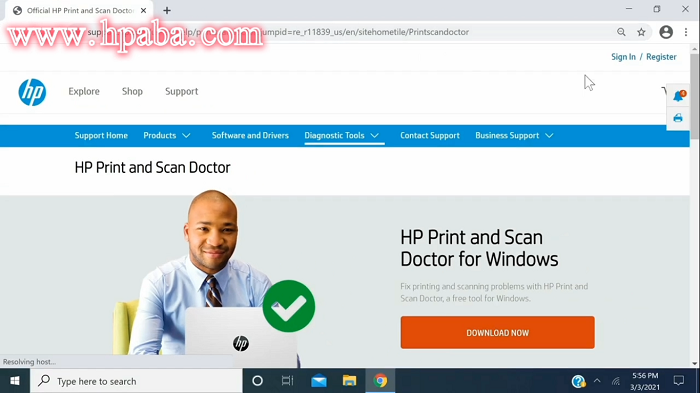
برای افرادی که از ویندوز استفاده می کنند ، باید بگوییم که برای شروع، ابتدا باید وارد مرورگر رایانه خود بشوند. پس از این که مرورگر خود را باز کردید از طریق نوار جستجو عبارت HP print and scan doctor را سرچ کنید و منتظر بمانید تا سیستم عملیات پردازش را انجام دهد.پس از اینکه صفحه مورد نظر برای شما باز شد بر روی گزینه دانلود کلیک کنید. پنجره ایی جدید برای شما باز می شود که از شما می پرسد آیا چاپگر شما وضعیت آفلاین را نشان میدهد.
عیب یابی اتصال چاپگر های بی سیم اچ پی
پس از باز شدن پنجره جدید دو نسخه hp print و scan doctor برای شما در دسترس خواهد بود. که شما با توجه به نوع ایراد سیستم خود می توانید یکی از این دو نسخه را استفاده کنید. اگر چاپگر شما وضعیت آفلاین را نشان می دهد. گزینه بله را انتخاب کنید و برای دانلود نسخه آفلاین کلیک کنید. اما اگر پرینتر شما وضعیت آفلاین را نشان می دهد باید گزینه ی خیر را انتخاب کنید. بعد از کلیک کردن فایل مورد نظر برای شما دانلود می شود و شما می توانید از محل دانلود در رایانه خود فایل hppsdr.exe را اجرا کنید.
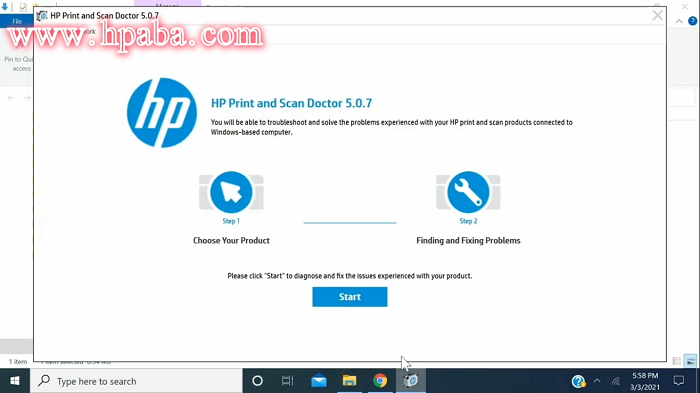
پس از باز شدن HP print and scan doctor روی گزینه استارت (start) کلیک کنید . سپس چاپگر خود را در لیست پیدا کرده و انتخاب نمایید. پرینتر HP من در نتایج دیده نمی شود چه کاری باید انجام دهیم ؟ اگر پرینتر اچ پی شما در نتایج داده شده دیده نمی شود. پرینتر را خاموش و مجددا روشن کنید. پس از اینکه پرینتر شما روشن شد و پردازش را به صورت کامل انجام داد. بروی گزینه ی تلاش مجدد retry کلیک کنید تا وارد برنامه شوید. اگر همچنان مشکل ، اتصال شما برطرف نشده، دستورالعملهای HP print and scan doctor را دنبال کنید.
نصب وایرلس HP | راه اندازی وایرلس
پس از این که مراحل را انجام دادید به صفحه بعدی بروید. اگر هشداری مبنی بر درخواست بهروزرسانی چاپگر برای شما آمد گزینه ی yes را کلیک کنید. همچنان اگر صفحه از شما درخواست کرد که چاپگر خود را به عنوان گزینه ی پیش فرض قرار دهید. برای موافقت مجددا روی گزینه ی yes کلیک کنید. پس از آن عملیات چاپ خود را انجام دهید.

رفع ایراد اتصال بی سیم اچ پی
راه حل دوم، اگر همچنان پرینتر شما به صورت آفلاین می باشد دستگاه خود را دوباره راه اندازی (reset) کنید. برای این کار لازم است که چاپگر را خاموش کرده و ۱۰ ثانیه صبر کنید . سپس سیم برق چاپگر را از آن جدا کنید. در قدم دوم رایانه یا دستگاهی که میخواهد با آن عملیات چاپ را انجام دهید خاموش کنید.سپس به سراغ شبکه ی بیسیم خود بروید و ،روتر خود را از منبع برق جدا نمایید. پس از گذشت 10 ثانیه ، دوباره آن را وصل کنید و به سراغ پرینتر بروید.
سیم برق پرینتر اچ پی را دوباره وصل کنید و پس از آن دستگاه را روشن کنید. این عملیات به شما کمک می کند تا تمامی اتصالات خود را قطع و سپس وصل کنید به طوری که یک بازیابی کوچک انجام می شود. برای چاپگر هایی که دارای صفحه کنترل لمسی هستند باید با استفاده از منوی آن به قسمت بیسیم شبکه بروید. منوی setup را کلیک کرده و سپس بازیابی پیشفرض شبکه (restore network settings) را بزنید.در صورت درخواست تنظیم مجدد پرینتر گزینه تایید را بزنید. برای بازیابی تنظیمات پیش فرض شبکه به بخش wireless setup wizard بروید. نام شبکه بیسیم خود را لمس کنید و رمز عبور آن را وارد کنید و سپس گزینه ok را بزنید.

تنظیمات وایرلس پرینتر های HP
اما برای چاپگر هایی که صفحهنمایش ندارند و از صفحه کلیدی استفاده میکنند. شما می توانید با استفاده از دکمه wps به شبکه بیسیم خود متصل شوید. در این پرینتر ها با استفاده از دکمه ی لغو (Cancel) چاپگر خود را از حالت sleep در بیاورید. دکمه های بیسیم و کنسل را همزمان با همدیگر نگه دارید.تا چراغ روشنایی پرینتر چشمک بزند. پس از انجام این کار دست خود را بردارید و در روتر دکمه wps را به مدت ۵ ثانیه فشار بدهید.
پس از انجام ، این کار فرآیند اتصال wps شروع میشود. برای تایید وضعیت شبکه ، از طریق منوی بیسیم صفحه ایی را چاپ کنید تا از وضعیت سیتم خود مطمئن شوید. برای چاپگرهای دکمه ای ، گزینه ی وایرلس و گزینه ی اطلاعات را همزمان فشار دهید. شما می توانید از گزینه های، بیسیم و شروع کپی هم استفاده کنید.

پس از انجام تمامی این موارد می توانید از قسمت network status وضعیت شبکه خود را مشاهده کنید. اگر وضعیت شبکه ی شما بر روی حالت ready بود، می توانید بدون هیچ مشکلی از چاپگر خود به صورت وایرلس استفاده کنید. اما اگر وضعیت همچنان بر روی offline مانده بود. این به این معنی است که سیستم ، همچنان به شبکه ی بیسیم متصل نشده است.
نصب درایور اچ پی چگونه است و در مواجه با این اشکالات فنی چه کاری باید انجام بدهیم؟ اگر با همچین مشکلی مواجه شدید به وب سایت https://support.hp.com/us-en/help/diagnnostics مراجعه فرمایید. این وب سایت ایرادات شبکه شما را برطرف میکند. برای یافتن زبان خود نیز روی گزینه playlists کلیک کنید. همچنان اگر موفق به رفع مشکل وایرلس پرینتر خود نشد اید با کارشناسان ما در بخش فنی پرینتر های اچ پی تماس حاصل فرمایید.






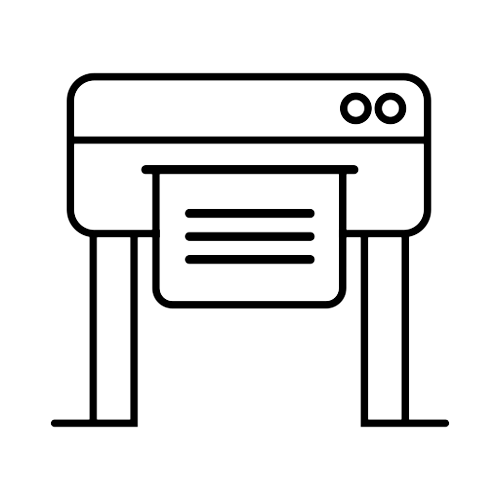







8 پاسخ